إذا كانت Local Security Authority Protection مفقودة ، فقم بتحديث نظام التشغيل الخاص بك
- لإصلاح المفقودين حماية سلطة الأمان المحلية ، قم بتحديث Windows Defender.
- يمكن أن يؤدي إجراء تغييرات على السجل أيضًا إلى حل هذه المشكلة بشكل دائم.
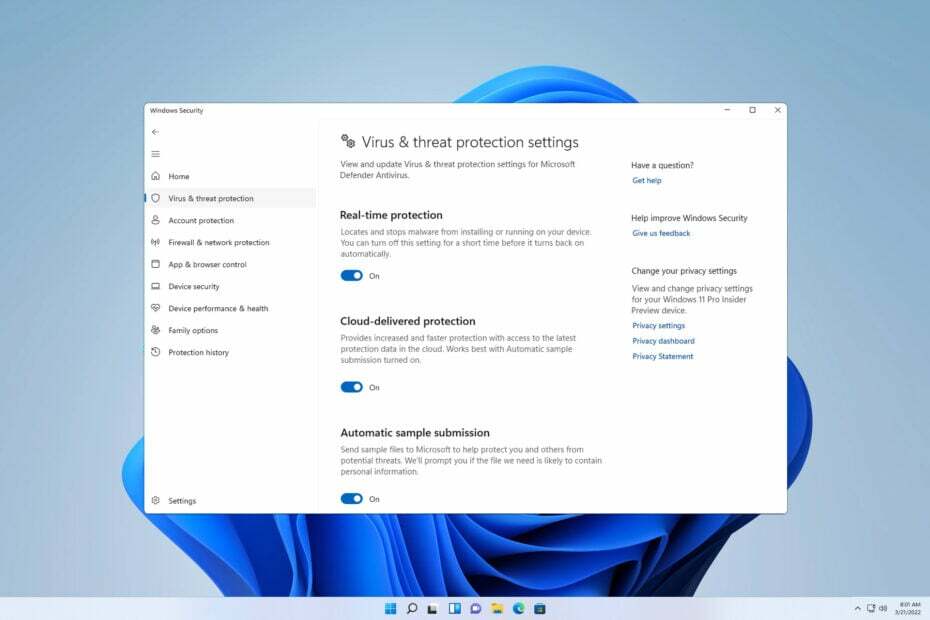
Xالتثبيت عن طريق النقر فوق ملف التنزيل
- قم بتنزيل Fortect وتثبيته على جهاز الكمبيوتر الخاص بك.
- ابدأ عملية مسح الأداة للبحث عن الملفات الفاسدة التي هي مصدر مشكلتك.
- انقر بزر الماوس الأيمن فوق ابدأ الإصلاح لذلك يمكن للأداة بدء الخوارزمية الإصلاحية.
- تم تنزيل Fortect بواسطة 0 القراء هذا الشهر.
يحتوي Windows 11 على العديد من ميزات الأمان ، وبالحديث عنها ، أبلغ المستخدمون أن Local Security Authority Protection لم يعد موجودًا كخيار لهم بعد الآن.
إذا لم تكن مألوفًا لك ، فهذه ميزة أمان في ويندوز ديفندر الذي يحمي بيانات اعتماد تسجيل الدخول الخاصة بك والبيانات الحساسة.
قد يمثل عدم القدرة على استخدام هذه الميزة خطرًا أمنيًا ، لذلك في دليل اليوم ، سنعرض لك أفضل الطرق التي يمكنك استخدامها لإصلاح هذه المشكلة.
هل حماية سلطة الأمان المحلية ضرورية؟
على الرغم من أنه ليس ضروريًا ، فمن غير الحكمة الاستمرار في إيقاف تشغيل ميزات الأمان. تم تصميم هذه الميزة لحماية بيانات اعتماد تسجيل الدخول والتعامل مع التفويض ، لذلك من الأفضل الاحتفاظ بها ممكّنة.
ماذا يمكنني أن أفعل إذا لم تكن حماية سلطة الأمن المحلية متوفرة كخيار؟
قبل أن نبدأ في إصلاح هذه المشكلة ، هناك خطوة واحدة يجب عليك القيام بها:
- تحديث ويندوز - تم التأكيد على معالجة هذه المشكلة في التحديثات الأخيرة. قم بتحديث نظامك قبل تجربة أي من هذه الحلول.
1. قم بتحديث Windows Defender
- انقر بزر الماوس الأيمن فوق قائمة ابدأ واختر Windows Terminal (المسؤول). تأكد من أنه يستخدم بوويرشيل.
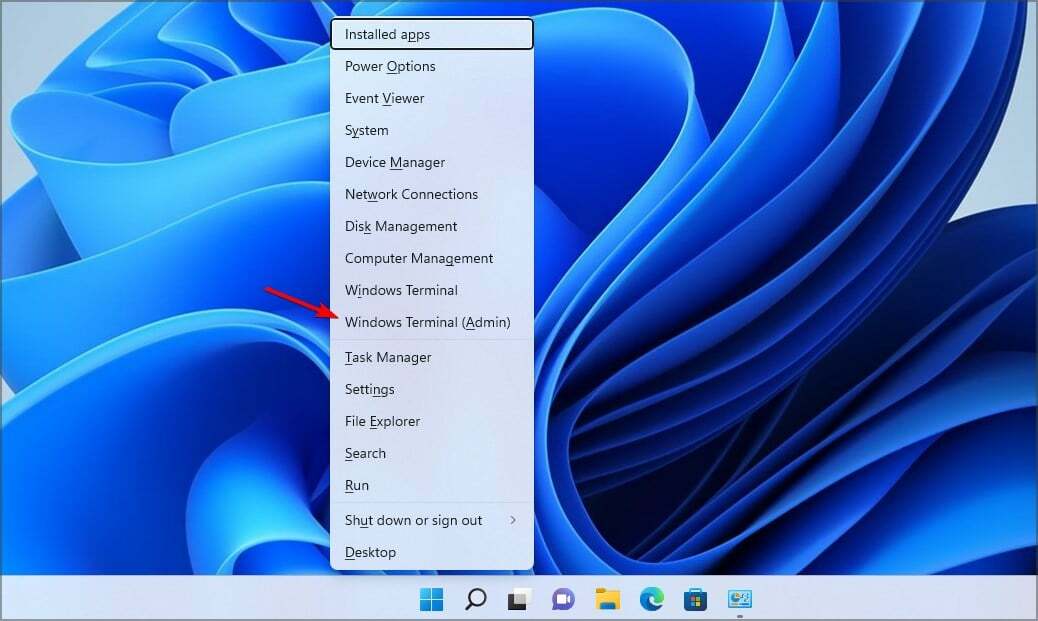
- قم بتشغيل الأمر التالي
احصل على AppPackage Microsoft. SecHealthUI
- انتظر حتى تنتهي العملية.
بمجرد الانتهاء ، سيكون لديك أحدث إصدار من Windows Defender وستختفي المشكلة.
2. تعديل التسجيل
- يضعط شبابيك مفتاح + X واختر Windows Terminal (المسؤول).

- قم بتشغيل الأمر التالي:
reg add HKLM \ SYSTEM \ CurrentControlSet \ Control \ Lsa / v RunAsPPL / t REG_DWORD / d 2 / f ؛ reg add HKLM \ SYSTEM \ CurrentControlSet \ Control \ Lsa / v RunAsPPLBoot / t REG_DWORD / d 2 / f ؛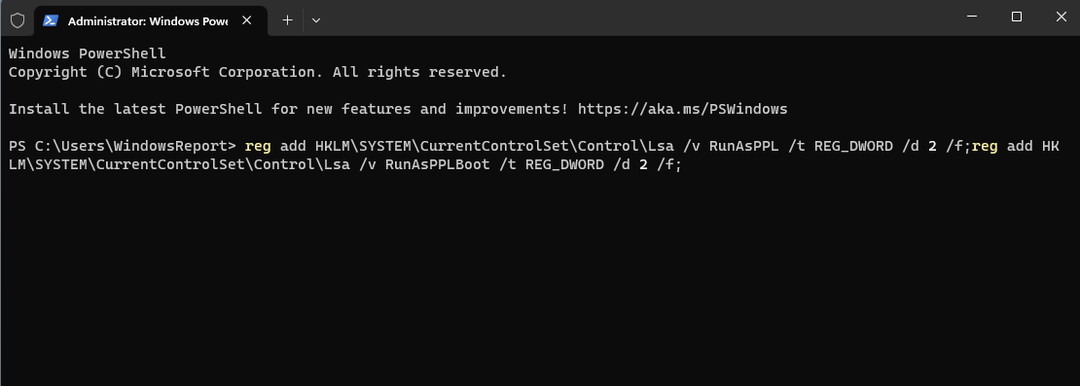
- بمجرد تنفيذ الأمر ، أعد تشغيل الكمبيوتر.
بمجرد تغيير السجل ، يجب أن تظهر حماية هيئة الأمان المحلية مرة أخرى.
- لم يتم العثور على VCRuntime140_app.dll أو فقده: كيفية الإصلاح
- الخيار المناسب البلاط لا يعمل؟ 3 طرق لإصلاحه
نأمل أن يساعدك هذا الدليل في حل هذه المشكلة على جهاز الكمبيوتر الخاص بك. إذا كان لديك المزيد من القضايا ، لدينا تم إيقاف تشغيل "حماية سلطة الأمان المحلية" يجب أن يكون الدليل قادرًا على مساعدتك.
ما الطريقة التي استخدمتها لإصلاح هذه المشكلة؟ واسمحوا لنا أن نعرف في قسم التعليقات أدناه.
هل ما زلت تواجه مشكلات؟
برعاية
إذا لم تحل الاقتراحات المذكورة أعلاه مشكلتك ، فقد يواجه جهاز الكمبيوتر الخاص بك مشكلات أكثر خطورة في نظام التشغيل Windows. نقترح اختيار حل الكل في واحد مثل فورتكت لإصلاح المشاكل بكفاءة. بعد التثبيت ، فقط انقر فوق ملف عرض وإصلاح زر ثم اضغط ابدأ الإصلاح.


